インストールを完了します
インストールが正常に完了すると、「インストールが完了しました」ページが表示されます。インストールが正常に完了しなかった場合は、「インストールでエラーが発生しました」ページが表示されます。
インストールが完了しました
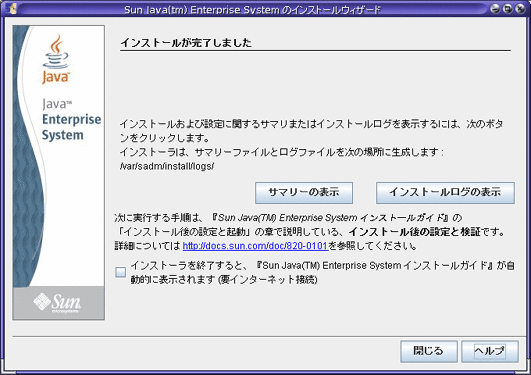
必要に応じて次の操作を行います。
-
インストールされた各コンポーネントおよび指定した設定について確認する場合は、「サマリーの表示」をクリックします。「今すぐ設定」を選択した場合、このサマリーファイルにはすべての設定値が記録されます。
-
コンポーネントについてのインストーラのログメッセージを調べる場合は、「インストールログの表示」をクリックします。この情報は次の場所に保存されており、いつでもアクセスできます。
Solaris OS の場合: /var/sadm/install/logs
Linux の場合: /var/opt/sun/install/logs
Java ES ログの詳細については、「インストールログファイルの検証」を参照してください。
-
インストール後の手順を表示してインストールの最後の手順に進む場合は、『インストールガイド』を自動的に表示するチェックボックスを選択します。インストール時に拡張設定を実行した場合でも、ほとんどの製品コンポーネントで追加設定が必要です。すべてのインストールで、インストール完了後、少なくともいくらかの手動設定が必要になります。手順については、「インストール後の設定の実行」を参照してください。『インストールの FAQ』の「インストール後の設定」関連の質問も参照してください。
-
インストーラを終了する場合は、「閉じる」をクリックします。これでインストールセッションは完了です。インストール後の設定の完了後、インストールした製品コンポーネントを起動してください。設定済みのコンポーネントを含め、パッケージをインストールしただけでは何も起動されません。製品コンポーネントの起動の詳細については、「インストール後設定のあとの確認」を参照してください。
-
インストールおよび起動が完了した Java ES コンポーネントの使用を開始する場合は、それぞれの Java ES コンポーネントのマニュアルを参照してください。Java ES コンポーネントをはじめてご使用になるときは、使い方を概説している資料を参照してください。この種の情報は通常、『技術の概要』と題するマニュアルに含まれています。
-
結果がニーズに適合しないためインストールをやり直す場合は、アンインストーラを実行してすべての製品コンポーネントをアンインストールしてから、新しくインストールを実行します。詳細については、「アンインストール」を参照してください。
Java ES レポータ
Java ES レポータは、Java ES インストールが正常に完了したあと、製品登録を実行するコマンド行ユーティリティーです。このユーティリティーは、インストーラを起動したコンソールまたは端末ウィンドウで自動的に起動されます。Java ES レポータをインストールするかどうかを指定するように要求されます。インストールする場合は、インターネットで Sun の Web サイトにアクセスする際に Java ES レポータによって使用されるプロキシの URL または IP アドレスを入力します。詳細については、「Java ES レポータのしくみ」を参照してください。
インストール後のコンポーネントの追加
インストールが完了したあとで追加のコンポーネントをインストールするには、インストーラをもう一度実行してコンポーネントを追加します。追加するコンポーネントの依存関係は、インストーラで検出されたインストール済みコンポーネントを使用して設定されます。インストール済みの製品コンポーネントは、「ソフトウェアコンポーネントの選択」ページで影付きおよび淡色表示で示されます。たとえば、あるインストールセッションで Access Manager とその必須コンポーネントをインストールした場合、そのあとで Portal Server をインストールすると、Portal Server の Access Manager への依存関係が、Access Manager の既存のインスタンスを使用して設定されます。Access Manager を再インストールするように求められることはありません。
インストールでエラーが発生しました
インストールが正常に完了しなかった場合、「インストールでエラーが発生しました」ページが表示されます。
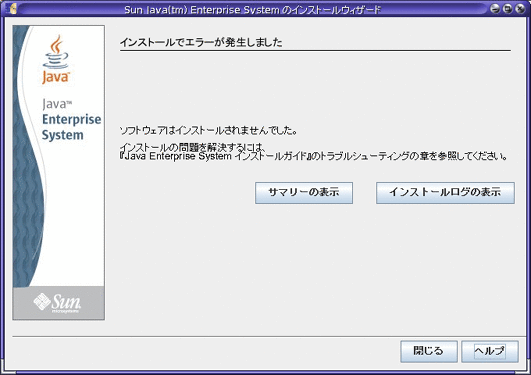
「サマリーの表示」または「インストールログの表示」をクリックして、問題の診断に役立つ情報を表示します。トラブルシューティングで Java ES ログを使用する詳細な方法については、「インストールログファイルの検証」を参照してください。
- © 2010, Oracle Corporation and/or its affiliates
